详解win10系统输入法如何设置
- 2019-06-03 10:12:00 分类:win10
近来有不少小伙伴询问win10系统设置输入法的方法,win10系统是一款简单易用的操作系统,但是在一些设置上面还是让一些朋友摸不着头脑,比如win10输入法的设置。我给大家整理了win10输入法设置方法,赶紧来了解一下吧
win10输入法如何设置呢?使用一个适合我们的输入法可以提高我们的工作效率,不过有些朋友刚刚升级win10系统,想要设置输入法可是不知如何操作。下面,我就教大家win10系统设置输入法的详细步骤
相关教程
win10系统输入法设置方法:
1、点击击桌面右下角的输入法图标,选择语言首选项
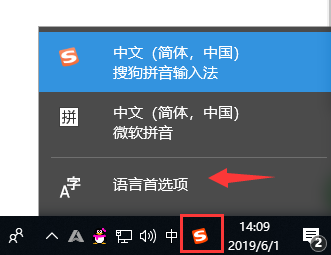
win10系统图解详情-1
2、来到语言设置界面,左侧就可以看到添加语言以及现在使用的语言,点击默认应用语言,出现选项按钮,点击它
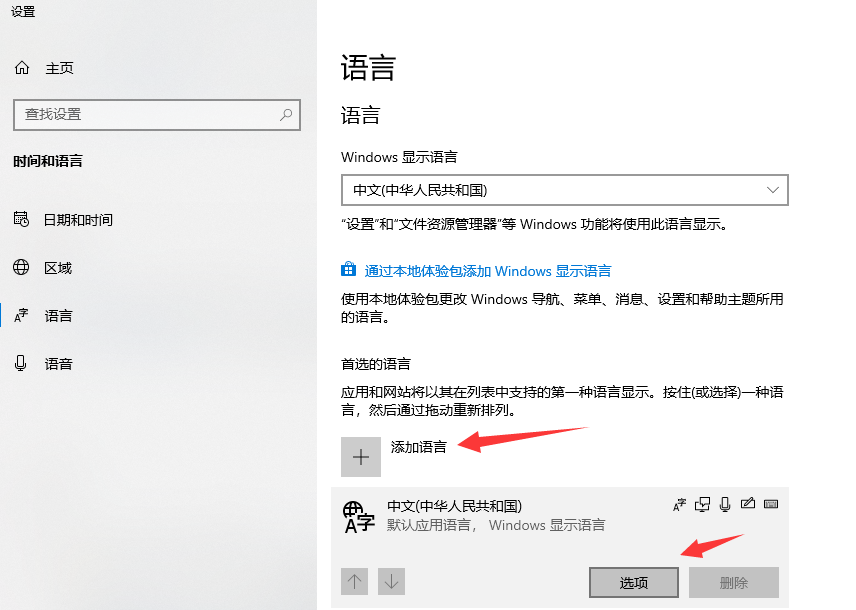
win10系统图解详情-2
3、这时候就可以对输入法进行设置了,点击添加键盘即可添加输入法,点击下方正在使用的输入法可以进行删除。

设置win10输入法图解详情-3
4、如果想要更高级的设置,可以点击选项按钮,来到微软拼音界面就可以进行拼音设置,模式切换快捷键等等
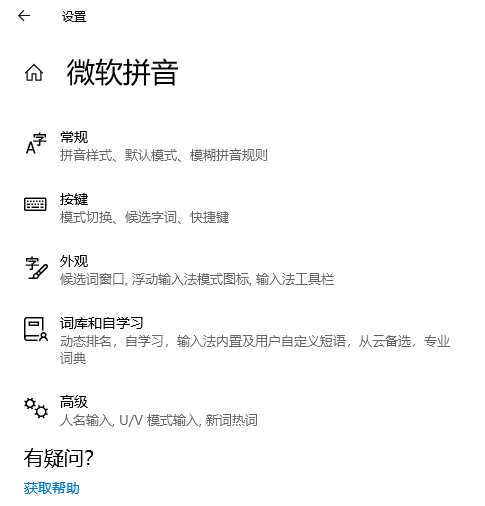
win10系统图解详情-4
以上就是win10系统输入法设置方法了,希望能帮助到你。返回首页,查看更多精彩教程
上一篇:教你华为电脑如何重装win10系统
下一篇:大神教你win10好用吗